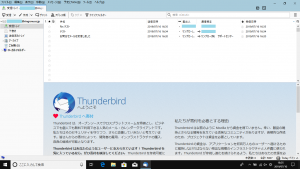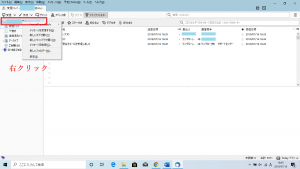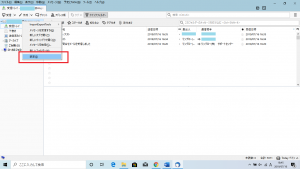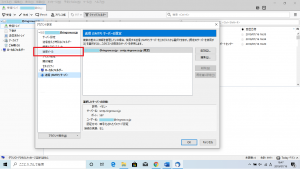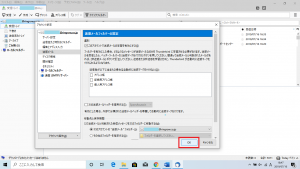Mozilla Thunderbird~迷惑メールの設定~
公開日:
:
最終更新日:2023/06/21
ソフトウェア・アプリ, よくある相談
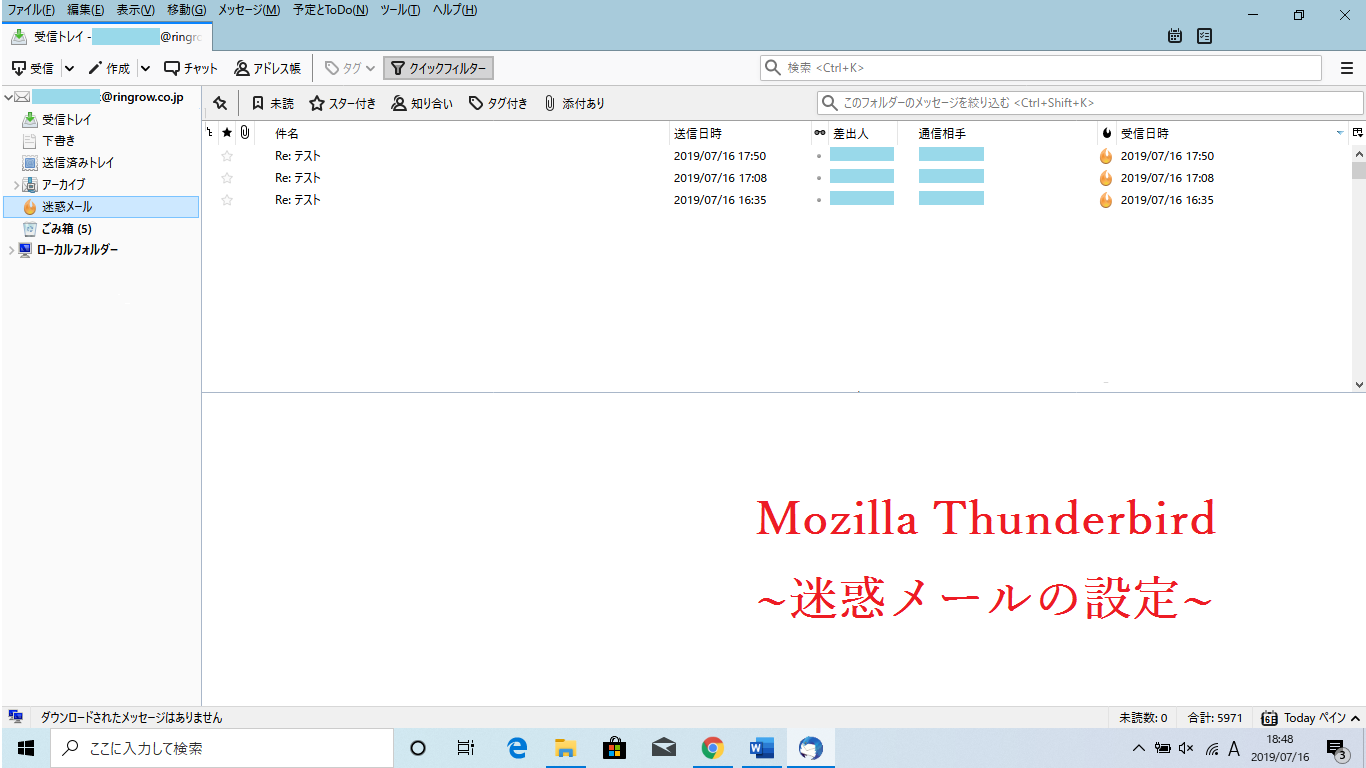
今回はMozilla Thunderbird(モジラ サンダーバード)の迷惑メールの設定についてご紹介します!
(5)[迷惑メールと判断された受信メッセージを次のフォルダーに移動する]をクリックして、チェックを入れる

(7)画面左側に[Junk(ジャンク)]という迷惑メール用のフォルダが作成されます

(8)迷惑メールに登録したいメールの[![]() マーク]をクリック
マーク]をクリック
※クリックすると、[Junk]から[迷惑メール]に自動で変換されます。
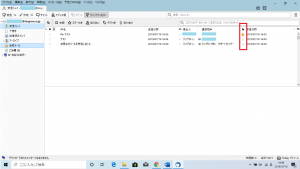
以上で迷惑メールの設定は完了です☆
Mozilla Thunderbirdでは、[![]() マーク]をつけても、はじめのうちはすぐに迷惑メールのフォルダにメールは移動しません。
マーク]をつけても、はじめのうちはすぐに迷惑メールのフォルダにメールは移動しません。
迷惑メールに [![]() マーク]をつけることにより、学習してこのメールアドレスは迷惑メールと判断し、メールが届いたら迷惑メールのフォルダに移動するようになります。
マーク]をつけることにより、学習してこのメールアドレスは迷惑メールと判断し、メールが届いたら迷惑メールのフォルダに移動するようになります。
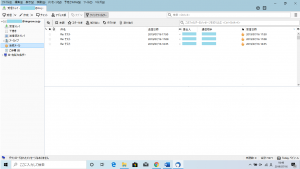
↑学習後の迷惑メールフォルダに自動的に移動した図です
迷惑メールでお困りの時は試してみてくださいね!
次回はMozilla Thunderbirdの寄付の画面を隠す方法をご案内します。
お楽しみに♪
担当:小笠原
関連記事
-

-
パソコンでLINEを送ってみよう!
たくさんの方がいつも使っているLINE(ライン)。皆さんはどんな機器で使っていますか?スマ
-

-
新Edge(Chromium)で特定のサイトをすぐに開けるようにする4つの方法~スタートメニューにピン留め~
前回は、新Edgeで特定のサイトをすぐに出せるようにする方法として、タスクバーにピン留めす
-
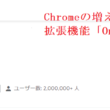
-
Chromeの増えすぎたタブを整理できる拡張機能「OneTab」について②
前回は「OneTab」(ワンタブ)のインストール方法と使い方・タブを1つにまとめてグループ
-

-
【WPS Office】Spreadsheetsの『fx』欄が消えてしまった場合の対処法
WPS Spreadsheets(ダブリューピーエススプレッドシート)は、Excel(エクセル)
-
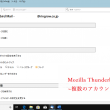
-
Mozilla Thunderbird~複数のアカウント追加~
今回からMozilla Thunderbird(モジラ サンダーバード)の知っているとちょっと便
-

-
Windows10で文字入力をしやすくする方法~ユーザー辞書に単語を登録する~
普段よく使う漢字や言葉などは、最短の操作で出てきてほしいですよね。そんなときには、単語登録機能を
-
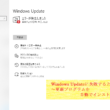
-
Windows Updateに失敗するときの対処法 ~更新プログラムを手動でインストールする~
前回は、Windows Updateに失敗してしまう場合の対処法として、システムファイルの
-

-
【Outlook】メールソフトを活用しよう!~フォルダーを空にする際の確認メッセージが表示されない~
メールソフトを使っていて、迷惑メールや、削除済みアイテムのフォルダーを空にしたいとき、フォ
-

-
Instagramをパソコンで使用する方法~操作編②~
前回は「Instagram(インスタグラム)をパソコンで使用する方法~操作編①~」で写真の
-

-
タスクバーにある時計に曜日を追加する方法!!
Windows10(ウィンドウズテン)のタスクバーの時計は、デフォルトでは、「2022/1